excel表格中怎么连续使用格式刷?
摘要:excel格式刷怎么用,我们都知道工具栏上的格式刷,酷似一把“刷子”。用它“刷”格式,可以快...
excel格式刷怎么用,我们都知道工具栏上的格式刷,酷似一把“刷子”。用它“刷”格式,可以快速将指定段落或文本的格式延用到其他段落或文本上,让我们免受重复设置之苦!
1、格式刷在“常用工具栏”上面在粘贴的旁边
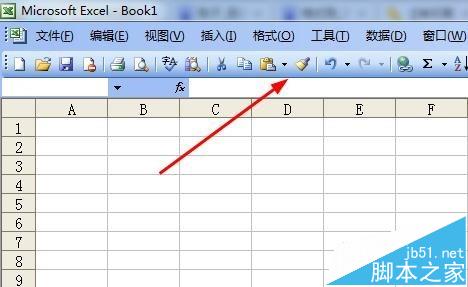
2、选中含有格式的单元格区域
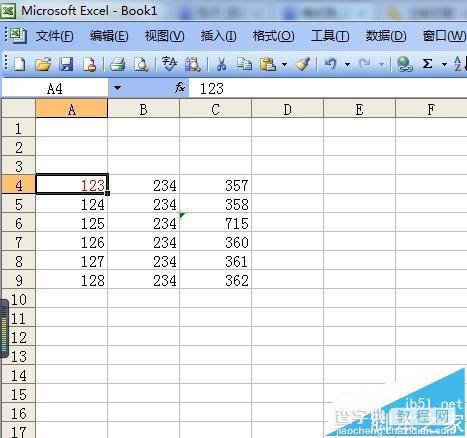
3、单击格式刷,选中的单元格四周会有蚂蚁线出现
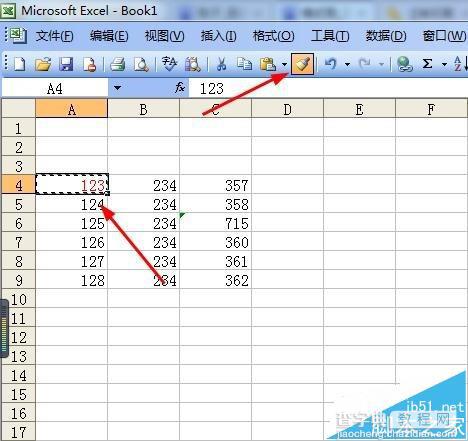
4、单击并拖动鼠标选择目标区,即可将被复制到选中的目标区域。
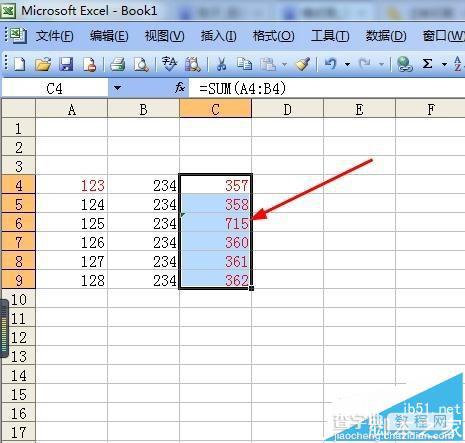
5、选中含有格式的单元格区域,双击格式刷
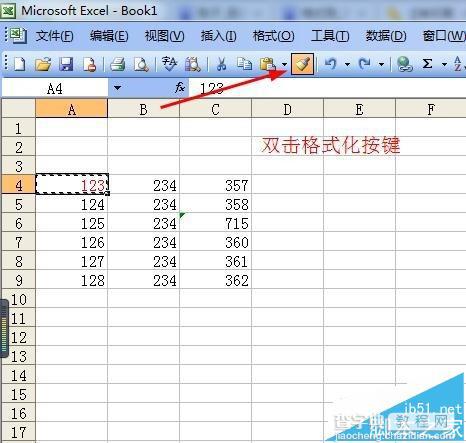
6、就可以把同一个格式“刷”给多个单元格,可以是不连续的单元格
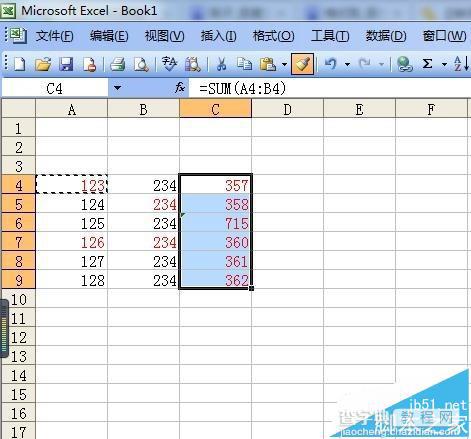
7、退出的方法:键盘esc或者单击格式化图标

【excel表格中怎么连续使用格式刷?】相关文章:
上一篇:
wps表格如何插入单元格、行和列
